「写真をSNSに投稿する前に、もう少しだけ色彩を良くしたい」
「プロ並みの写真加工ができるアプリってあるの?」
このように考えている方も多いのではないでしょうか?
スマホのカメラ性能が飛躍的に向上し、誰もが手軽に高画質な写真を撮影できる時代になりました。そんな中で、さらに写真の魅力を引き出すのが写真フィルターアプリです。
本記事では、2025年最新の写真フィルターアプリを目的別に8つ厳選して紹介します。加えて、写真のクオリティを大幅に上げるテクニックや、PCでの写真編集方法、フィルターアプリの無料版と有料版の違いなども徹底解説します。
ぜひ最後までご覧いただき、あなたの写真をより魅力的に変身させるヒントを見つけてください!
目次
Part1.目的別おすすめ写真フィルターアプリ8選【厳選】
写真フィルターアプリは数多く存在しますが、あなたの目的に加えて、プロでない限りは好みに合ったものを選ぶことが重要です。
本章では、風景・ポートレート写真編集、自撮り・美顔加工、料理写真加工など、目的別におすすめのアプリを厳選して合計8つ紹介します。
各アプリの特徴や機能を比較し、あなたにぴったりのアプリ選びをサポートしていきますので、ぜひ最後までご覧ください!
風景・ポートレート写真編集用の高機能アプリ3選
風景やポートレート写真を本格的に編集したい方におすすめの高機能アプリを3つご紹介します。
これらのアプリは、高度な機能やAI機能が豊富に搭載されており、細かな調整が可能なため、風景・ポートレート以外にも多くのジャンルに対応。プロ級の仕上がりを目指すことができます。
Filmora|AIパワー×1億ユーザーが認めた写真・動画編集アプリの決定版
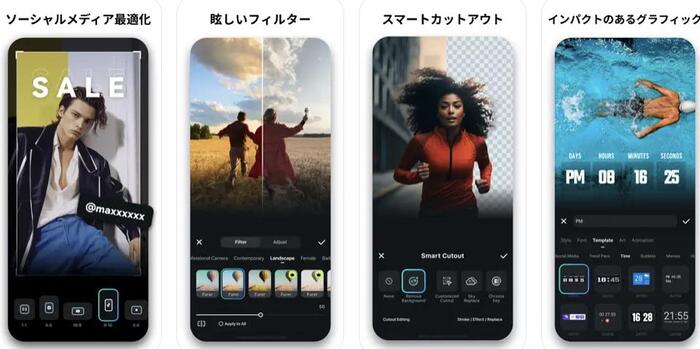
Filmoraは、世界的クリエイティブソフトメーカー「Wondershare社」が提供するスマートフォン向けの写真・動画編集アプリです。
世界的人気のPCソフト版「Filmora」の使いやすさをそのままに、スマホでの直感的な操作を実現しています。高度なAI機能と豊富なフィルターにより、スマホ一つでプロ級の写真編集が可能です。
初心者からSNS投稿を頻繁におこなうようなユーザーまで幅広い層に対応しており、AIによる自動編集機能や豊富なフィルタープリセットにより、簡単な操作でインパクトのある写真に仕上げることができます。
| おすすめポイント | ・スマホに最適化されたUI ・AIによる自動編集機能 ・豊富なフィルターとエフェクト |
| フィルターの充実度 | ★★★★★ |
| 直感的操作感 | ★★★★★ |
| 主なその他の機能 | ・AI背景除去 ・音楽ライブラリ ・AIリムーバー ・AI画像&ペインティング ・AIスマートカットアウト 等多数 |
| こんな人におすすめ | ・スマホだけでプロ級の写真編集を行いたい方 ・SNSへの投稿を頻繁に行う方 ・写真と動画の両方を手軽に編集したい方 |
| 無料版の制限 | ・一部プレミアム機能の制限 ・ウォーターマークあり ・エクスポート品質制限 |
| 対応OS | iOS、Android |

Lightroom|プロ仕様の高機能×直感操作で写真編集の新境地へ
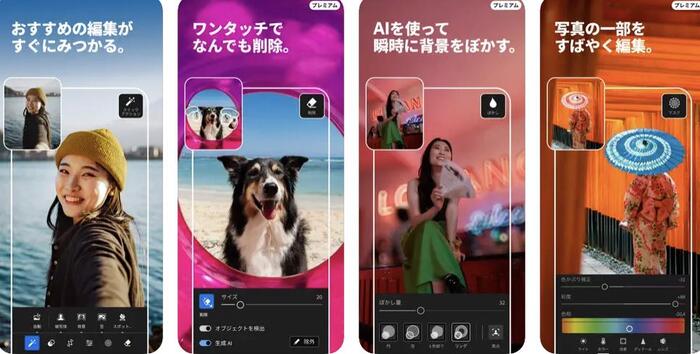
「Lightroom」は、プロ仕様の高度な編集機能と直感的な操作性を兼ね備えたスマートフォン向け写真編集アプリです。
露出、コントラスト、色調など細かい調整からRAW現像まで対応し、AIを活用した自動補正機能も搭載しています。
初心者からプロの写真家まで幅広いユーザーに対応しており、スライダーを動かすだけの簡単操作で、プロ級の写真編集が可能です。100種類以上のプリセットフィルターを活用すれば、さらに効率的な編集が実現できるでしょう。
| おすすめポイント | ・プロ仕様の高度な編集機能 ・100種類以上のプリセットフィルター ・RAW現像対応 |
| フィルターの充実度 | ★★★★☆ |
| 直感的操作感 | ★★★☆☆ |
| こんな人におすすめ | ・スマホで本格的な写真編集をしたい方 ・SNS投稿用の写真をプロ級に仕上げたい方 ・RAW現像にこだわりたい写真愛好家 |
| 無料版の制限 | ・一部高度な編集機能使用不可 ・RAW編集不可 |
| 対応OS | iOS、Android |
PicsArt|3000以上の編集ツールで創造力を解き放つ多機能アプリ

PicsArtは、3000以上の編集ツール、300以上のフィルターを搭載した多機能写真・動画編集アプリです。
累計10億ダウンロードを超え、月間アクティブユーザー1.5億人以上を誇る人気アプリとなっており、ご存じの方も多いでしょう。
フィルター、コラージュ、ビューティー加工、切り抜き、合成など、豊富な機能を直感的に操作できます。
AIを活用した「キャンバスエフェクト」機能や、1億人以上のユーザーが作成したステッカーの利用など、クリエイティブな編集を楽しめます。また、SNS機能を通じて作品のシェアやユーザー間のコミュニケーションも可能です。
| おすすめポイント | ・3000以上の多彩な編集ツール ・AIを活用した最新機能 ・300種類以上のフィルター数 |
| フィルターの充実度 | ★★★★★ |
| 直感的操作感 | ★★★★☆ |
| こんな人におすすめ | ・写真加工初心者から上級者まで幅広く ・SNS投稿用の写真を個性的に編集したい方 ・自由度の高い加工を楽しみたいクリエイティブな方 |
| 無料版の制限 | ・一部の高度な編集機能が使用不可 ・一部のステッカーやフィルターが有料 |
| 対応OS | iOS、Android |
自撮り・美顔加工におすすめのアプリ3選
続いて自撮りや美顔加工に特化したアプリを紹介していきます。
これらのアプリは、簡単な操作で素早く効果的な加工ができ、SNSへの投稿に最適で、若い世代を中心に人気を集めています。
それぞれの特徴や機能を比較しながら、あなたに合ったアプリを見つけていきましょう。
BeautyPlus|8億人が認めたAI美顔補正で自撮りが劇的進化
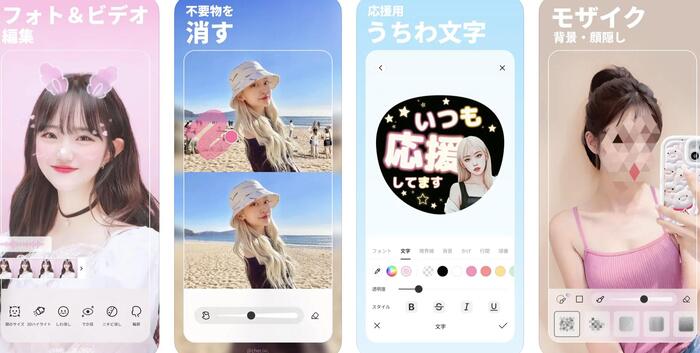
BeautyPlusは、世界中で8億人以上が使用している自撮り・写真加工に特化したアプリです。AIを活用した自動美顔補正機能や50種類以上の編集ツール、400種類以上のフィルターを搭載し、簡単操作で美しい写真編集を実現します。
自動光補正機能や顔認証機能により、細かい設定なしでナチュラルな加工が可能です。
さらに、AIイラストレーター機能でおしゃれな似顔絵作成も楽しめます。SNS映えする写真を簡単に作成したい方に最適なアプリです。
| おすすめポイント | ・AIを活用した自動美顔補正 ・400種類以上の豊富なフィルター ・ワンタッチで簡単編集 |
| フィルターの充実度 | ★★★★★ |
| 直感的操作感 | ★★★★☆ |
| こんな人におすすめ | ・ナチュラルな加工が好みの自撮り初心者 ・SNS投稿用の写真を手軽に美しく編集したい方 ・最新のAI技術を活用した写真加工を試してみたい方 |
| 無料版の制限 | ・一部の高度な編集機能が使用不可 ・一部のステッカーやフィルターが有料 ・広告表示あり |
| 対応OS | iOS、Android |
SNOW|4億人が虜になったAR×AIで自撮りが魔法のように変身
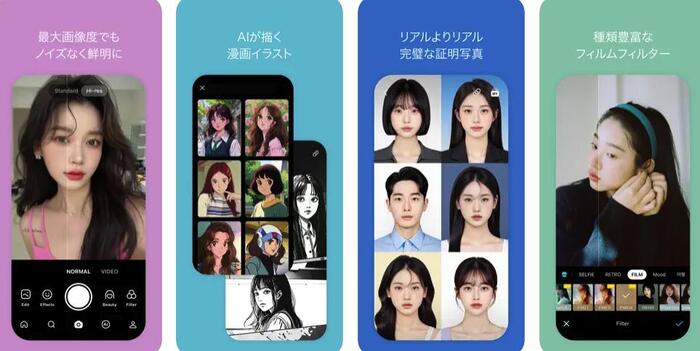
SNOWは、韓国発の自撮り向け写真・動画編集アプリです。AIを活用した自動美顔補正機能とARメイク機能を組み合わせ、ワンタップで魅力的な自撮りを実現します。
50種類以上のフィルターや豊富なスタンプ、エフェクトを駆使して、簡単操作で高度な加工が可能です。
特筆すべきは、AIが顔のパーツを分析し最適な設定を提案する機能や、ビューティー効果の設定を保存できる点です。
また、動画撮影やループ動画作成機能も搭載しているため、SNS活用の幅が広がります。
| おすすめポイント | ・AIによる自動美顔補正 ・ARメイク機能・直感的な操作性 |
| フィルターの充実度 | ★★★☆☆ |
| 直感的操作感 | ★★★★☆ |
| こんな人におすすめ | ・自撮り初心者で簡単に魅力的な写真を撮りたい方 ・SNS投稿用の写真や動画を手軽に加工したい方 ・友達や家族と一緒に楽しく写真を撮りたい方 |
| 無料版の制限 | ・一部の高度な編集機能が使用不可 ・一部のフィルターやスタンプが有料 ・広告表示あり |
| 対応OS | iOS、Android |
B612|盛れる!1500種以上のスタンプで自撮りが驚くほど可愛く変身
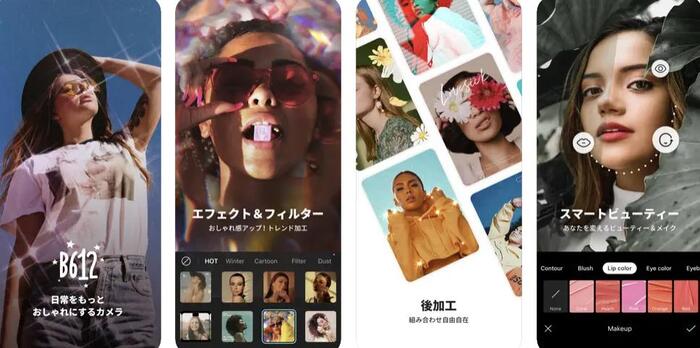
B612は、盛れる写真・動画編集に特化したカメラアプリです。1500種類以上の豊富なスタンプや多彩なフィルター、AIを活用した自動美顔補正機能など、充実した機能で世界中の若者を中心に人気を集めています。
100種類以上のフィルターと多数のエフェクトを組み合わせた高度な加工が、直感的な操作で簡単にえる点が大きな魅力です。
さらに、メイク機能や体型補正機能も搭載し、自撮りを楽しむユーザーのニーズに応えています。
| おすすめポイント | ・1500種類以上の豊富なスタンプ ・AIによる自動美顔補正 ・直感的な操作性 |
| フィルターの充実度 | ★★★☆☆ |
| 直感的操作感 | ★★★★☆ |
| こんな人におすすめ | ・かわいいスタンプを写真に盛り込みたい方 ・SNS映えする自撮り写真を簡単に作成したい方 ・写真加工初心者で使いやすいアプリを探している方 |
| 無料版の制限 | ・一部の高度な編集機能が使用不可 ・一部のステッカーやフィルターが有料 ・広告表示あり |
| 対応OS | iOS、Android |
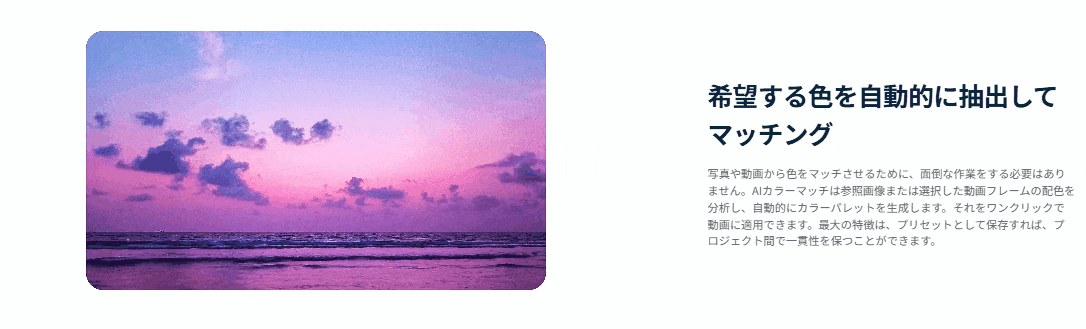
人気動画編集ソフトFilmora 新機能:AIカラーパレット
料理写真の加工におすすめのアプリ2選
ここでは、料理写真の加工に特化した2つのおすすめアプリを紹介します。
料理写真の加工は、SNS映えはもちろん、飲食店のメニュー作成やフードブログの運営など、様々な場面で重要です。
また、これらのアプリはECサイトなどで使用する商品写真の加工にもおすすめです。適切なフィルターや調整を加えることで、料理や商品をより魅力的に見せることができますよ!
Foodie|料理写真が劇的に美味しそうになる食べ物特化カメラ

Foodieは、食べ物撮影に特化したカメラアプリです。豊富なフィルターと直感的な操作性で、世界中の料理愛好家やSNSユーザーに支持され、登場以来アプリストアのランキング上位に常にランクインしています。
最大の特徴は、食べ物を美味しそうに撮影するための、80種類以上の専用フィルターと、真上からのベストアングル撮影をサポートする機能です。
さらに、食べ物以外の風景や人物撮影にも適したフィルターを搭載し、幅広い用途に対応しています。
| おすすめポイント | ・食べ物に特化した豊富なフィルター ・ベストアングル撮影サポート機能 ・加工設定を保存 ・共有できる「レシピ」機能 |
| フィルターの充実度 | ★★★★☆ |
| 直感的操作感 | ★★★★☆ |
| こんな人におすすめ | ・料理写真をSNSに投稿したい方 ・おしゃれな写真加工を求める方 ・食べ物以外も含めて様々な被写体を撮影する方 |
| 無料版の制限 | ・一部の高度な編集機能が使用不可 ・一部のステッカーやフィルターが有料 |
| 対応OS | iOS、Android |
VSCO|200種以上のフィルターでプロ級フィルム風写真に
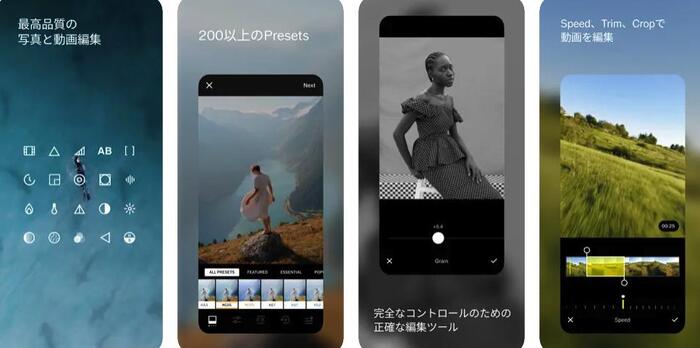
VSCOは、フィルム風加工が簡単にできる写真・動画編集アプリとして世界中で人気を集めています。
200種類以上の豊富なフィルター(プリセット)を活用し、ヴィンテージな雰囲気からモダンなテイストまで、幅広い表現が可能です。
フィルターの強度調整や細かな色調整が可能な点が大きな魅力。被写体や目的に合わせた最適な仕上がりを実現できます。
さらに、カスタマイズしたフィルター設定を保存し、他の写真にも適用できる「レシピ機能」も搭載しています。
| おすすめポイント | ・200種類以上の豊富なフィルター ・フィルム風加工が得意 ・細かな調整が可能 |
| フィルターの充実度 | ★★★★★ |
| 直感的操作感 | ★★★★☆ |
| こんな人におすすめ | ・インスタグラムなどSNS投稿用の写真を編集したい方 ・フィルム風の写真加工を楽しみたい方 ・写真の統一感を出したい方 |
| 無料版の制限 | ・使えるフィルターは10パターンのみ ・一部の高度な編集機能が使用不可 ・保存できるレシピ数に制限あり(1つのみ) |
| 対応OS | iOS、Android |
関連記事:【保存版】動画をかわいく変身!人気フィルターアプリ6選と使いこなし術を徹底解説
Part2. プロ級写真に仕上げる!フィルターアプリの使い方
単にフィルターを適用するだけでなく、適切な調整やテクニックを駆使することで、写真の魅力を最大限に引き出すことが可能です。
本章では、風景写真、自撮り写真、料理写真それぞれのジャンルにおいて、プロ級の仕上がりを目指すための具体的なテクニックを紹介します。
本章では、今回紹介した中でも、多くの機能とフィルターを搭載し、様々な用途に対応できる「Filmora」を使用し、風景写真のフィルタリングと、色彩調整の実践方法を解説します!
Step1写真を追加
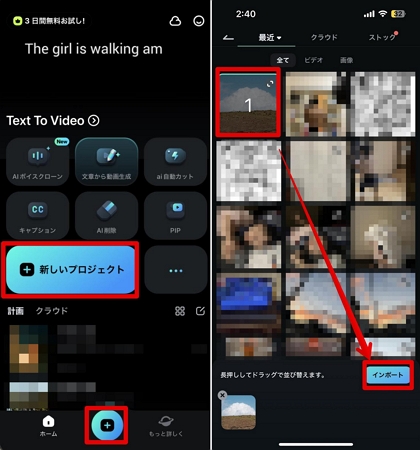
Filmoraから、[新しいプロジェクト]もしくは[+]から新規プロジェクトを立ち上げます。
写真を選択して、[インポート]をクリックしましょう。
Step2フィルターを適用
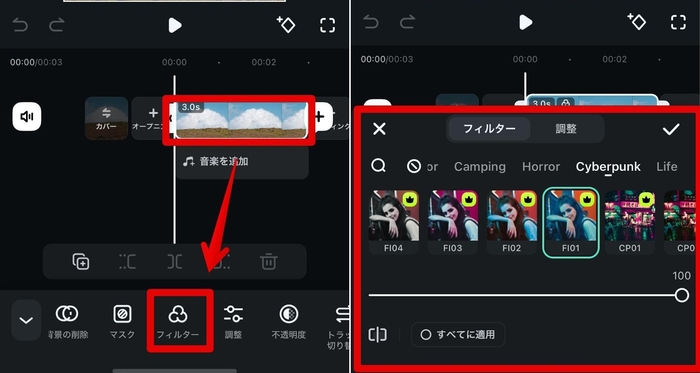
タイムライン上の画像をタップして、下部メニューから[フィルター]を選択します。豊富なフィルターから、好みのものを適用しましょう。
プレビューを確認しながら進めることで、イメージ通りのフィルタリングが簡単にできるはずです。
また、バーを移動することで、フィルター強度の調整も可能です。たったこれだけで、写真の印象が大きく変わりましたね!
Step3調整機能
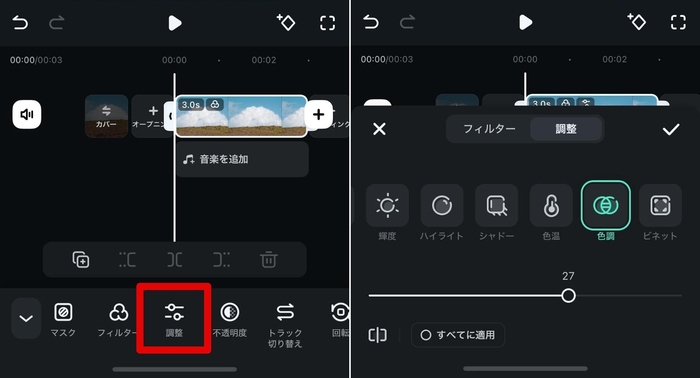
更に、こだわりのカラーグレーディングを施してみましょう。
[調整]をタップし、プレビューを確認しながら、彩度や輝度、ハイライト、色調などの各項目を調整していきます。
細かく調整項目が用意されているので、あなたのイメージにどんどん近づけていけるはずです!
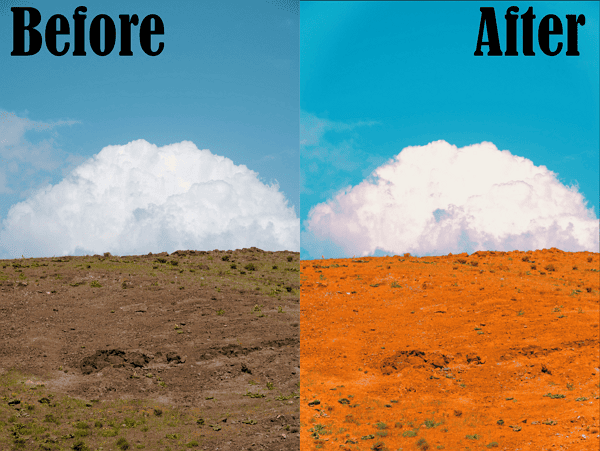
ビフォーアフターを見比べてみましょう!3ステップの簡単な操作だけで、驚くほど印象が強くなり、良くなったと感じませんか?
最後に[エクスポート]から書き出しましょう!

Part3. PCから写真にフィルターをかけたい場合|Filmora
さらに高度な編集を求める場合や、PCから写真にフィルターをかけたいと考えている方の場合、PC版Filmoraの導入がおすすめです。
その理由となる魅力や機能、具体的な使用方法について本章で見ていきましょう!
PCから写真にフィルターをかけるならFilmora一択!
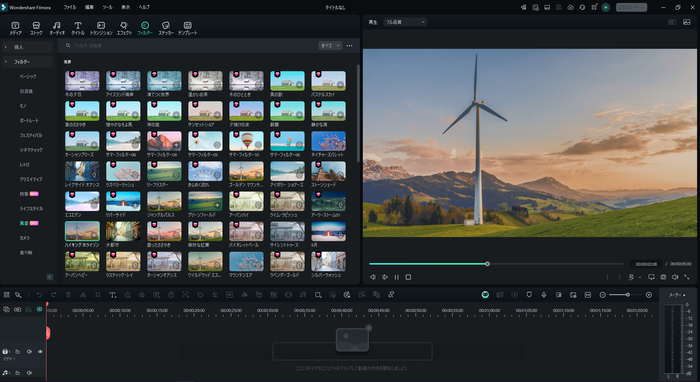
PCから本格的な写真編集がしたい場合は、先ほど紹介したFilmoraのPC版が最もおすすめです。
スマホアプリ版Filmoraでの編集に慣れた方も、PC版ならさらに高度な編集が可能になります。
Filmoraは動画編集ソフトとして、非常に有名なソフトですが、実はマルチメディアファイル編集ソフトとして、画像のフィルタリングや、編集機能においても業界屈指の能力を誇ります。
Filmoraを選ぶべき主な理由は以下の3点です。
- 理由1. 豊富なフィルターとエフェクト:800種類以上の3D LUTsフィルターを搭載し、繊細な色調調整が可能
- 理由2. AIによる画像編集:AI画像スタイライズ機能で、写真を絵画風に変換したり、AI画像生成機能で新たに画像を生成したりと、表現の幅が大きく広がる
- 理由3. 高精度な色調補正:色温度、色合い、鮮やかさなどを細かく調整でき、スキントーン保護機能も搭載
さらに、直感的な操作性やマルチプラットフォーム対応、1,000万点以上の素材・テンプレート・エフェクトなど、Filmoraならではの魅力も満載です。
スマホアプリ版とも専用クラウドストレージ「WondershareDrive」を経由して連携で、時間や場所を問わない編集環境が手に入る点も大きなメリットと言えます。

プロンプト例:かわいい魔女,全身像
FilmoraPC版で写真にフィルターをかける方法
FilmoraのPC版を使用して、写真にフィルターをかける方法を解説していきます。
なお、ここでは単にフィルターをかけるのではなく、写真の一部のみにフィルターをかけ、強調する中級者向けテクニックを見ていきましょう!
FilmoraのPC版はほぼ無料で全機能を使用できるため、ぜひ一緒に操作しながら、機能の強力さや、直感的な操作感を“体験”してみてください!
Step1写真をインポートする
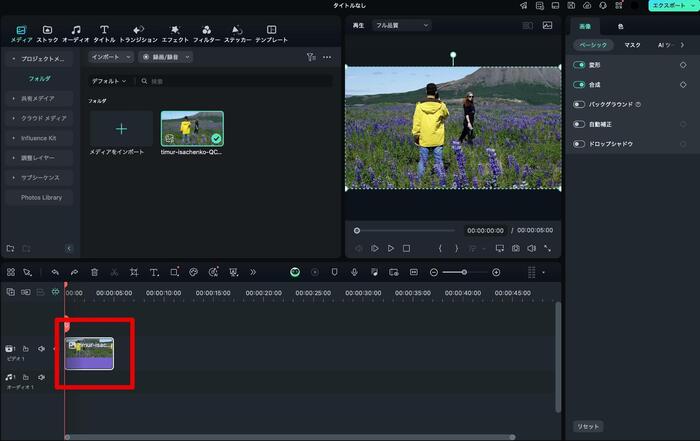
Filmoraを起動し、[新しいプロジェクト]を作成します。
インポートした写真を、画面下部のタイムラインにドラッグ&ドロップで追加しましょう。
Step2フィルターを選択/適用
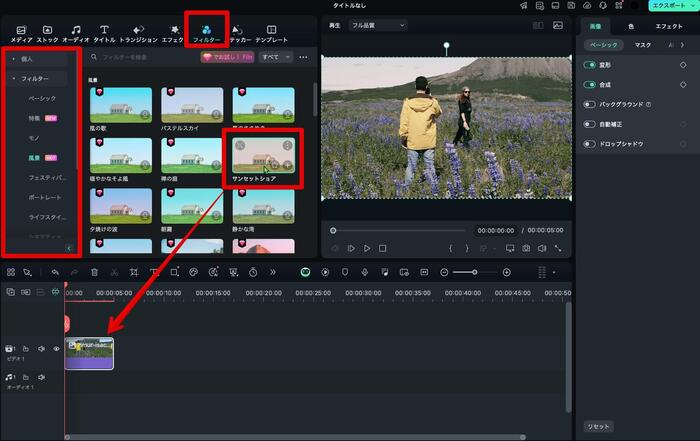
画面上部の「フィルター」タブに移動し、豊富に用意されたフィルターから好みのものを選び、タイムライン上の写真にドラッグ&ドロップします。
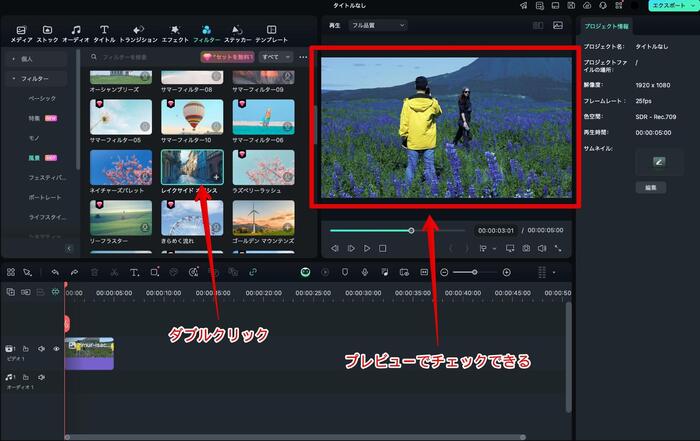
なお、フィルターの効果は適用しなくても、フィルターをダブルクリックすれば、プレビュー画面で確認できますよ!
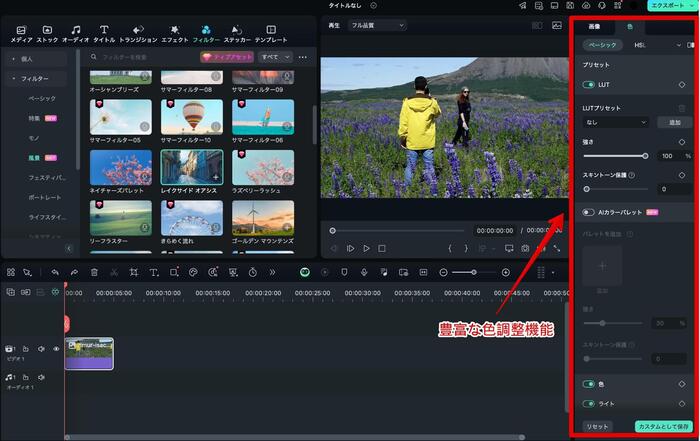
たったこれだけの操作でフィルターは適用できますが、写真を選択して「色パレット」に移動すれば、更に細かい色調整も自由自在にできます。
TIPS.AIポートレートとの併用
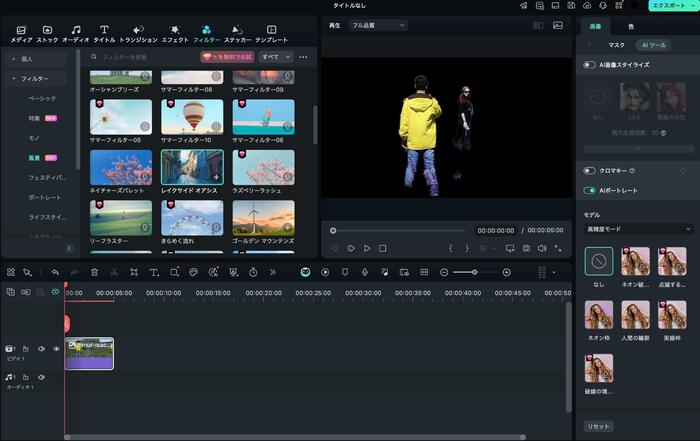
タイムライン上の画像を選択した上で、[AIツール]>[AIポートレート]をONにしましょう。自動で、写真内の被写体だけが切り抜けます。

この画像をタイムライン2に配置し、オリジナルの画像を背景用としてタイムライン1(直下)に配置します。
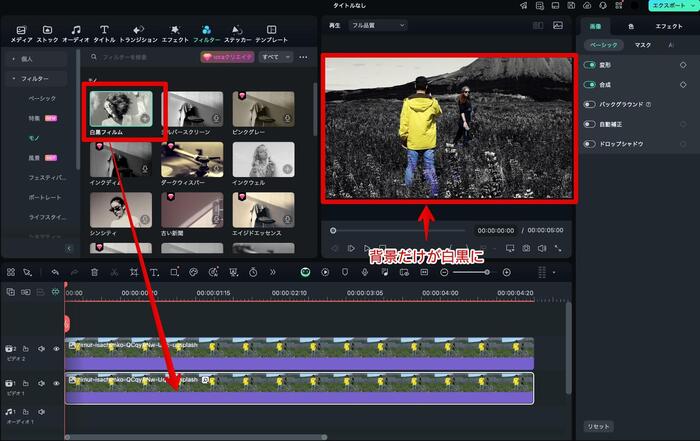
背景用のタイムライン1の写真にフィルターをかけてみましょう!
すると、被写体を残して、背景だけにフィルタリングするという高度なテクニックが実現できました!
Step3スナップショット
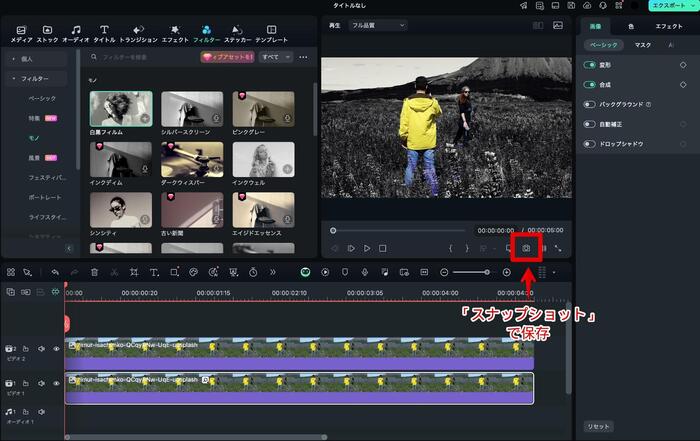
画像は、[スナップショット]をクリックすれば、簡単に出力できます。
Part4. フィルターツールの賢い使い方|無料版と有料版の違いを徹底比較
写真フィルターアプリやソフトを選ぶ際、多くの方が「無料版で十分か、有料版を選ぶべきか」迷うことでしょう。
そこで本章では、一般的なフィルターアプリの、無料版と有料版の機能差や、有料版を選ぶべき状況を詳しく解説します。
なお結論から言えば、写真フィルターアプリを週に1回以上使う場合など、高頻度で使用する場合、コストパフォーマンスとタイムパフォーマンスのトータルで見れば、課金することは決して損ではありません。
また、無料版はあくまでお試しが最大の意図であることを覚えておきましょう。
無料版でも十分活用できる基本機能
多くのフィルターアプリやソフトは、無料版でも基本的な機能を提供しています。
これらを効果的に活用すれば、ある程度満足のいく写真編集が可能です。
| 機能 | 説明 | 活用のコツ |
| 基本的なフィルター効果 | モノクロ、セピア、ビンテージなど | 複数のフィルターを組み合わせて独自の雰囲気を作る |
| 明るさ・コントラスト調整 | 写真全体の明るさやコントラストを調整 | 少しずつ調整し、最適なバランスを見つける |
| 切り抜き・回転 | 写真の構図を整える | 黄金比や三分割法を意識して構図を改善 |
| 簡単なテキスト追加 | 日付やメッセージを追加 | フォントや色を工夫し、写真の雰囲気に合わせる |
| SNSへの直接シェア機能 | 編集した写真を簡単にSNSにアップロード | 各SNSの推奨サイズに合わせて投稿 |
上記のように、基本的な機能は無料でも使用できるケースが多いでしょう。
有料版でしか使えない高度な機能
一方で多くの場合、有料版には更に高度で専門的な機能や、そのアプリの特色とも言えるような機能が搭載されています。
これらの機能は、写真編集の質を大幅に向上させ、ハイクオリティな仕上がりが実現できるでしょう。
| 機能 | 説明 | もたらす価値 |
| 高度なAI機能 | 顔認識による自動補正、背景除去など | 編集時間の短縮、プロ級の仕上がり |
| 豊富なプリセットとカスタマイズ機能 | より多くのフィルターオプションと細かな調整 | 創造性の拡大、独自のスタイル確立 |
| RAW形式対応 | 高画質な編集が可能 | プロフェッショナルな用途に対応 |
| バッチ処理 | 複数の写真に同じ編集を一括適用 | 作業効率の大幅向上 |
| クラウド同期 | デバイス間で編集データを共有 | シームレスな作業環境の実現 |
| 広告非表示 | 広告が表示されない | 作業への集中力向上 |
| サポート | 専門家による技術サポート | 問題解決の迅速化、スキルアップ |
この部分は特にアプリによるため、上記表はあくまで一例に過ぎませんが、多くのアプリにおける目玉機能は有料となっているケースが多いでしょう。
理由として、オープンソースで公開されているアプリでない限り、当然リリース側の開発コストや運用コストをまかなうため、何らかの収益モデルが含まれています。
そのため多くの場合、無料版はあくまでお試しのポジションとして配置し、有料版を購入・課金してもらえる様な工夫がされているケースがほとんどな訳です。
結論
以上を踏まえて、主な有料版を選ぶべき状況は以下の通りです。
・仕事などプロ用途で使用する
・高品質な結果を求める
・作業効率を重視する
確かに、有料版には一定のコストがかかります。しかし、タイパ、コスパを考慮するとそれ以上の価値を得られる可能性が高いのも事実です。
特に、写真編集を仕事や真剣な趣味として取り組む方にとっては、有料版への投資は十分に価値があると言えるでしょう。
実際に選ぶ際は、検討しているアプリにおける無料版と有料版の具体的な特徴や機能を理解し、あなたのニーズに合った選択をすることが重要です。
まずは無料版を試し、その上で有料版の必要性を判断するのが賢明な方法と言えるでしょう。
Part5. 写真フィルターアプリに関するよくある質問
最後に本章では、写真フィルターアプリを使用する際に、多くの方が気になる疑問や不安と、その回答を紹介していきます。
Q1フィルターを使いすぎると不自然になる?
フィルターを過度に使用する事で、不自然な仕上がりになる可能性があります。
写真を自然に仕上げる為に、具体的に以下のポイントを意識しましょう。
- 効果は50%未満に抑えるのがおすすめ
- 被写体に合わせてフィルターを選択する
- 写真本来の雰囲気を活かす
フィルターは控えめに、アクセントとして使用するのが基本です。あくまで自然な仕上がりを目指しましょう。
Q2フィルターを適用すると写真の画質は落ちますか?
程度は使用するフィルターやアプリによって異なりますが、フィルターの適用方法によっては画質が落ちる可能性があります。
画質を維持するポイントとしては、以下の3点を意識しましょう。
ポイント1. 高解像度で保存し、過度な圧縮を避ける
ポイント2. 適度な加工にとどめる
ポイント3. 信頼性の高いアプリを選択する
これらの点に注意しながらフィルターを適用することで、画質の低下を最小限に抑えつつ、魅力的な写真に仕上げることができます。
あなたの写真を劇的に変えるフィルターアプリを実際に使ってみよう!
本記事では、最新の写真フィルターアプリについて、目的別のおすすめ8選や具体的な活用テクニック、PCでの編集方法まで幅広く解説してきました。
写真フィルターアプリは、あなたの写真を劇的に変える可能性を秘めています。適切なアプリを選び、効果的なテクニックを駆使することで、SNSで注目を集める魅力的な写真や、プロ顔負けの作品を生み出すことができるでしょう。
本記事で紹介したアプリやテクニックを参考に、ぜひ実際に写真フィルターアプリを使ってみてください!







役に立ちましたか?コメントしましょう!